இன்றைய தொழில்நுட்பம் ஸ்மார்ட்போன் பயனர்களுக்கு கிட்டத்தட்ட எல்லாவற்றிற்கும் பயன்பாடுகளை வழங்கியுள்ளது. நீங்கள் எப்போது தண்ணீர் குடிக்க வேண்டும் என்பதை நினைவூட்ட ஒரு பயன்பாட்டையும் பதிவிறக்கலாம். இருப்பினும், இது உங்கள் ஃபோனை இரைச்சலாகவும் ஒழுங்கற்றதாகவும் தோன்றச் செய்யலாம். இதைத் தடுக்க, பெரும்பாலான மக்கள் தங்கள் மிக முக்கியமான மொபைல் பயன்பாடுகளை தங்கள் முகப்புத் திரையில் வைக்க விரும்புகிறார்கள்.

உங்கள் ஆப்ஸை ஒழுங்கமைக்கும் அனுபவத்தை எளிதாக்க, பல சாதனங்களில் உங்கள் மொபைலின் முகப்புத் திரையில் உங்களுக்குப் பிடித்த ஆப்ஸை எப்படிச் சேர்க்கலாம் என்பதை இந்தக் கட்டுரை விவரிக்கும்.
ஸ்ட்ரீமர் பயன்முறை முரண்பாட்டில் என்ன செய்கிறது
ஐபோனில் முகப்புத் திரையில் பயன்பாடுகளைச் சேர்த்தல்
உங்கள் iPhone இன் முகப்புத் திரையில் பயன்பாடுகளைச் சேர்ப்பது நேரடியானது. உங்கள் ஃபோனில் நிறுவப்பட்டுள்ள அனைத்து ஆப்ஸ்களையும் கொண்ட உங்கள் iPhone ஆப் லைப்ரரியில் இருந்து இதைச் செய்யலாம். அவை பொதுவாக 'சமூகம்,' 'சமீபத்தில் சேர்க்கப்பட்டவை,' 'பரிந்துரைகள்' போன்ற வகைகளாக வரிசைப்படுத்தப்படும். உங்கள் பயன்பாடுகளை மிக எளிதாகக் கண்டறிய, நீங்கள் அவற்றைப் பெயரிலும் தேடலாம்.
ஆப் லைப்ரரியில் இருந்து உங்கள் முகப்புத் திரையில் ஆப்ஸை எவ்வாறு சேர்ப்பது என்பது இங்கே:
- ஆப் லைப்ரரியை அடையும் வரை உங்கள் முகப்புத் திரையில் இருந்து இடதுபுறமாக ஸ்வைப் செய்யவும்.
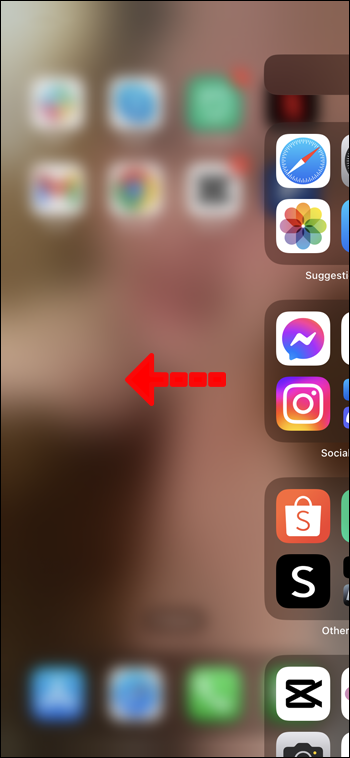
- குழுக்களுக்குள் பயன்பாட்டைத் தேடவும் அல்லது தேடல் பட்டியைத் தட்டி, நீங்கள் தேடும் பயன்பாட்டின் பெயரை உள்ளிடவும்.
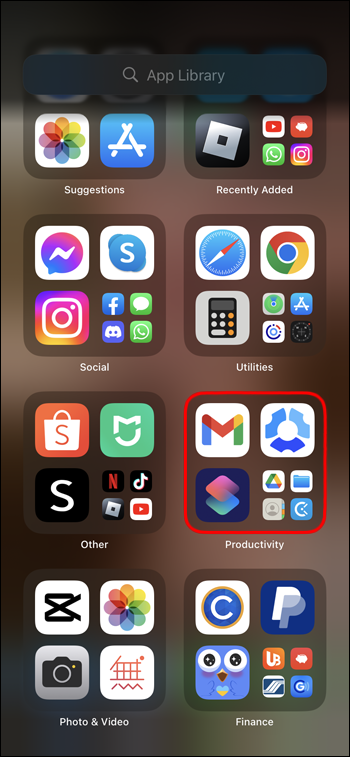
- சிறிய மெனு திறக்கும் வரை பயன்பாட்டின் ஐகானைத் தட்டிப் பிடிக்கவும்.
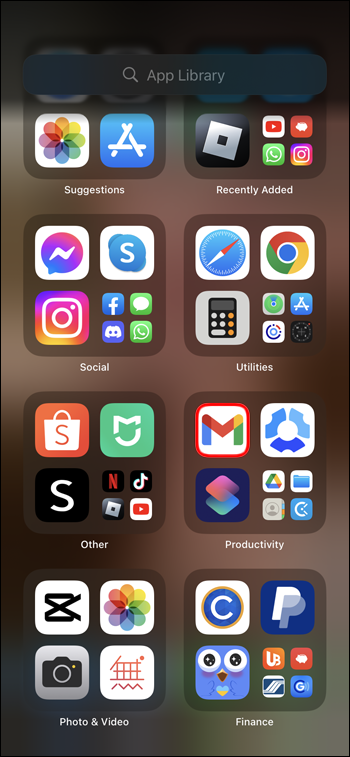
- 'முகப்புத் திரையில் சேர்' என்பதைக் கிளிக் செய்யவும். ஆப்ஸ் ஐகானை நீண்ட நேரம் அழுத்தி முகப்புத் திரைக்கு இழுக்கவும்.
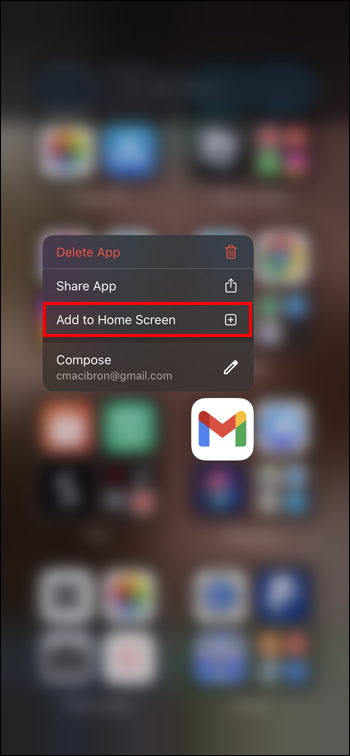
- நீங்கள் திரும்பிச் செல்லும்போது, உங்கள் முகப்புத் திரையில் இருக்கும் இடத்தில் ஆப்ஸ் தோன்றும்.

ஐபோனில் பதிவிறக்கிய உடனேயே முகப்புத் திரையில் ஆப்ஸைச் சேர்க்கவும்
பதிவிறக்கிய உடனேயே உங்கள் முகப்புத் திரையில் ஆப்ஸ் தோன்ற வேண்டுமெனில், ஒரே கிளிக்கில் இதை இயக்கலாம். வழிமுறைகள் இங்கே:
- ஐபோனின் 'அமைப்புகள்' என்பதற்குச் செல்லவும்.

- 'முகப்புத் திரை' பகுதியைக் கண்டறியவும்.
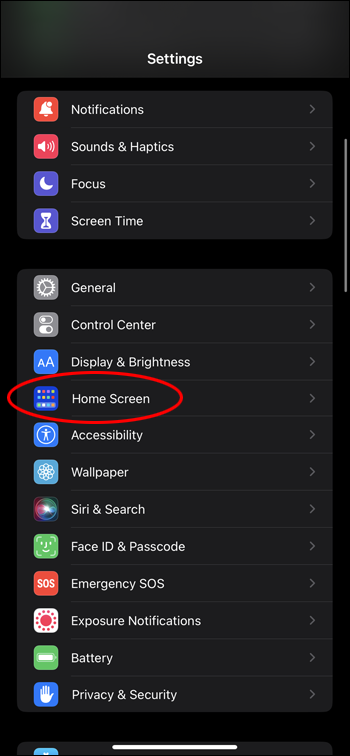
- “புதிய ஆப்ஸ் பதிவிறக்கங்கள்” என்பதன் கீழ், அமைப்பை “முகப்புத் திரையில் சேர்” என்பதற்கு மாற்றவும்.
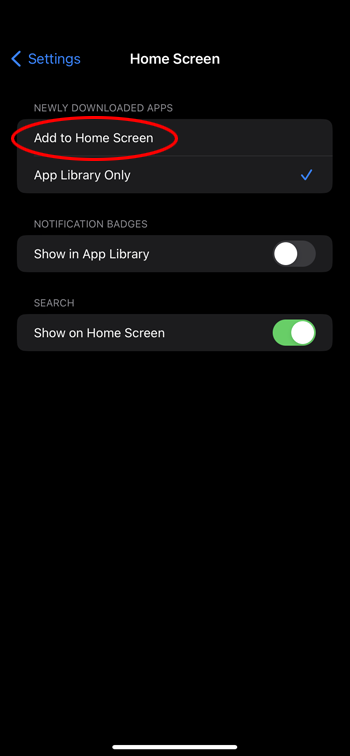
Android இல் முகப்புத் திரையில் பயன்பாடுகளைச் சேர்த்தல்
ஐபோன் சாதனத்தைப் போலவே, ஆண்ட்ராய்டு போனிலும் உங்கள் மொபைலில் நிறுவப்பட்டுள்ள அனைத்து ஆப்ஸ்களையும் கண்டறியும் இடமும் உள்ளது. இது ஆப் டிராயர் என்று அழைக்கப்படுகிறது.
ஆண்ட்ராய்டில் உங்கள் முகப்புத் திரையில் ஆப்ஸை எவ்வாறு சேர்ப்பது என்பது இங்கே:
- உங்கள் முகப்புத் திரையின் கீழிருந்து மேல்நோக்கி ஸ்வைப் செய்யவும்.
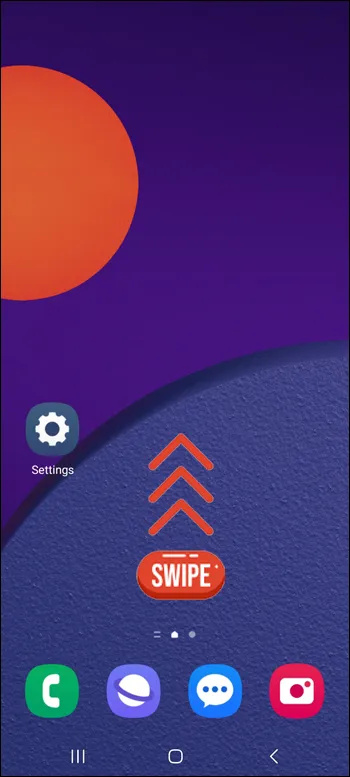
- தேடல் பட்டியைத் தட்டி, நீங்கள் தேடும் பயன்பாட்டின் பெயரை உள்ளிடவும் அல்லது ஆப் டிராயர் பக்கங்களில் கைமுறையாக பயன்பாட்டைக் கண்டறியவும்.
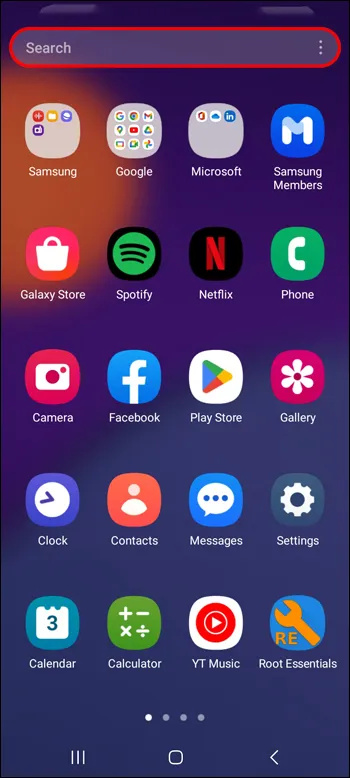
- உங்கள் முகப்புத் திரையில் நீங்கள் சேர்க்க விரும்பும் பயன்பாட்டை அழுத்திப் பிடித்து, சிறிய மெனு திறக்கும் வரை காத்திருக்கவும்.
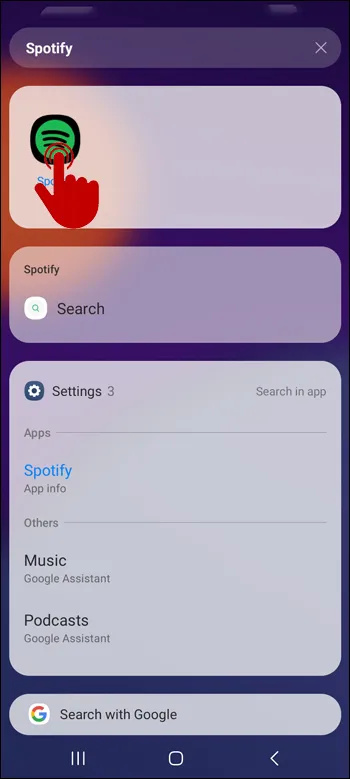
- 'வீட்டில் சேர்' என்பதைத் தட்டவும். நீங்கள் ஆப்ஸ் ஐகானை அதிக நேரம் வைத்திருக்கலாம், மேலும் இது உங்களை உங்கள் முகப்புத் திரைக்கு அழைத்துச் செல்லும், அங்கு நீங்கள் எங்கு வேண்டுமானாலும் பயன்பாட்டை வைக்கலாம்.
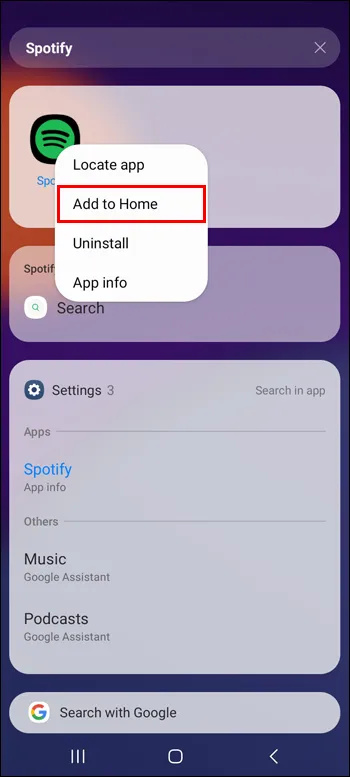
ஆண்ட்ராய்டில் பதிவிறக்கிய உடனேயே முகப்புத் திரையில் ஆப்ஸைச் சேர்க்கவும்
உங்கள் முகப்புத் திரையில் புதிய ஆப்ஸ் தானாகவே தோன்ற வேண்டுமெனில், இந்தப் படிகளைப் பயன்படுத்தி இந்த அமைப்பை இயக்கலாம்:
- உங்கள் Android இன் 'அமைப்புகள்' என்பதற்குச் செல்லவும்.

- 'முகப்புத் திரை' என்பதைக் கண்டறியவும்.
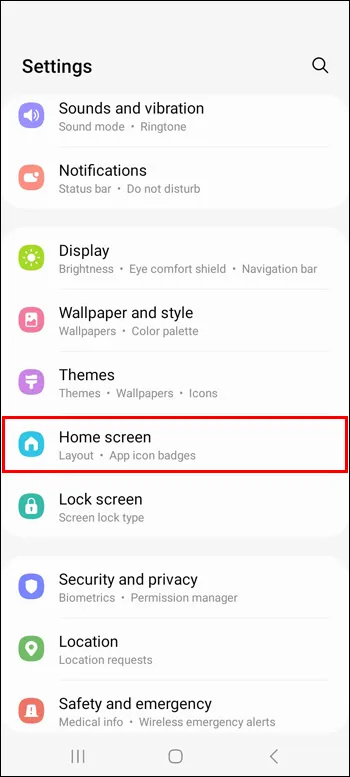
- 'முகப்புத் திரையில் புதிய பயன்பாடுகளைச் சேர்' என்பதை அதற்கு அடுத்துள்ள நிலைமாற்றத்தைக் கிளிக் செய்வதன் மூலம் இயக்கவும்.
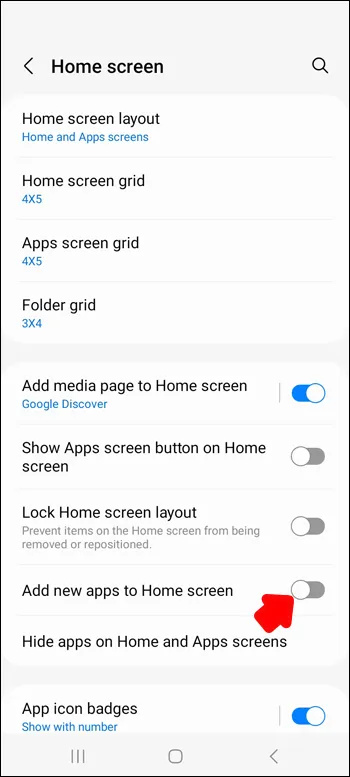
உங்கள் முகப்புத் திரையில் இருந்து பயன்பாடுகளை எவ்வாறு அகற்றுவது
உங்கள் முகப்புத் திரை கட்டத்தைத் தனிப்பயனாக்கவும், ஆப்ஸ் ஐகான்களை சிறியதாக மாற்றவும் ஸ்மார்ட்போன்கள் உங்களை அனுமதித்தாலும், அவற்றை நீங்கள் அதிகம் பொருத்த முடியும், உங்கள் முகப்புத் திரையில் உள்ள பல பயன்பாடுகள் ஒழுங்கீனத்தின் சிக்கலை மீண்டும் கொண்டு வரலாம். இதைத் தடுக்க, நீங்கள் அடிக்கடி பயன்படுத்தாத பயன்பாடுகளை அகற்றி, உங்கள் விரல் நுனியில் உங்களுக்குத் தேவையான புதிய பயன்பாடுகளுக்கான இடத்தை உருவாக்கலாம்.
ஐபோனில்
உங்கள் iPhone இன் முகப்புத் திரையில் இருந்து பயன்பாடுகளை அகற்ற, இந்தப் படிகளைச் செய்யவும்:
- உங்கள் ஹோம்ஸ்கிரீனிலிருந்து அகற்ற விரும்பும் பயன்பாட்டைக் கண்டறியவும்.

- சிறிய மெனு தோன்றும் வரை பயன்பாட்டைத் தட்டிப் பிடிக்கவும்.
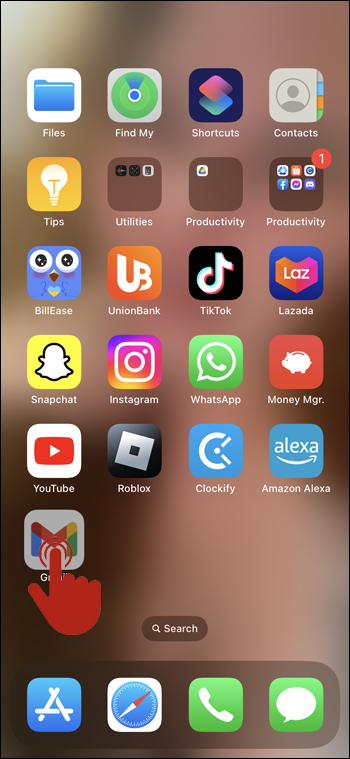
- 'பயன்பாட்டை அகற்று' என்பதைக் கிளிக் செய்யவும்.
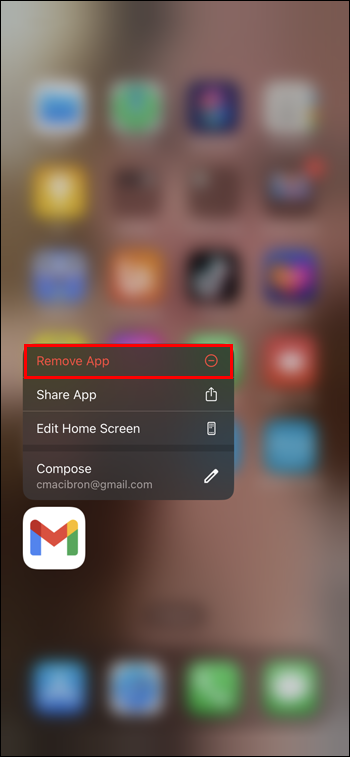
- 'முகப்புத் திரையில் இருந்து அகற்று' என்பதைக் கிளிக் செய்வதன் மூலம் உங்கள் விருப்பங்களை உறுதிப்படுத்தவும்.
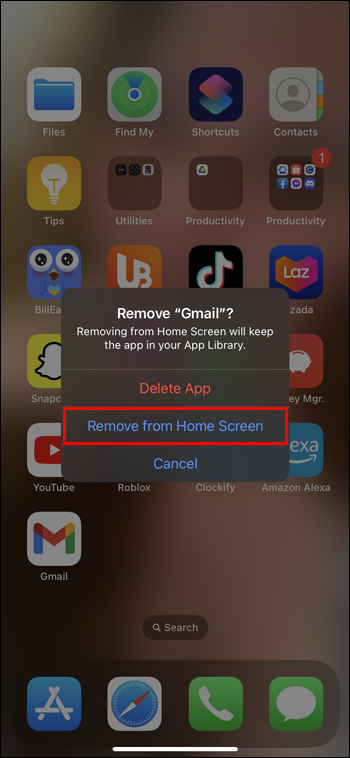
- ஆப்ஸ் இப்போது ஆப் லைப்ரரியில் மட்டுமே கிடைக்கும்.
ஆண்ட்ராய்டில்
உங்கள் Android இலிருந்து பயன்பாட்டை அகற்ற, இந்தப் படிகளைப் பின்பற்றவும்:
- உங்கள் ஹோம்ஸ்கிரீனிலிருந்து அகற்ற விரும்பும் பயன்பாட்டைக் கண்டறியவும்.
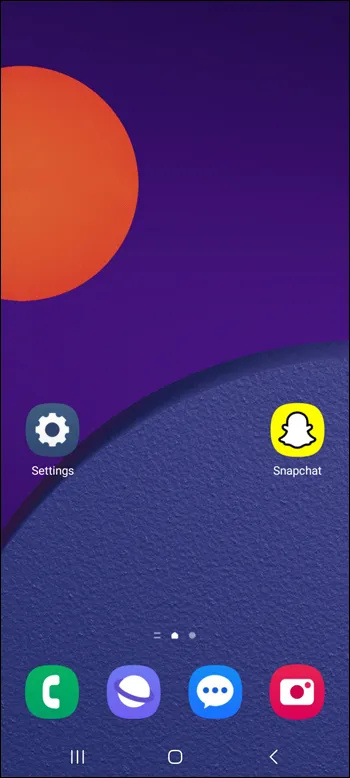
- சிறிய மெனு தோன்றும் வரை பயன்பாட்டைத் தட்டிப் பிடிக்கவும்.
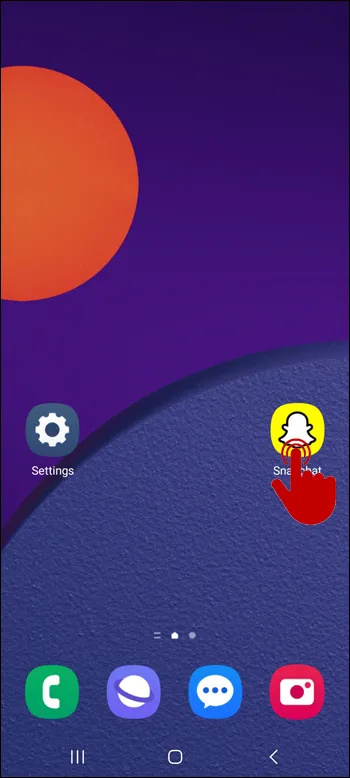
- 'நீக்கு' என்பதைக் கிளிக் செய்யவும்.
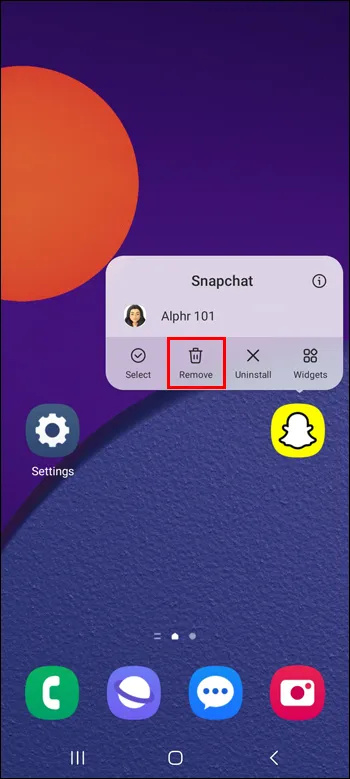
- ஆப்ஸ் இப்போது ஆப் டிராயரில் மட்டுமே கிடைக்கும்.
ஆண்ட்ராய்டில் உங்கள் முகப்புத் திரையில் இருந்து ஆப்ஸை எப்படி மறைப்பது
உங்கள் முகப்புத் திரையில் இருந்து பயன்பாடுகளை மறைப்பது அவற்றை அகற்றுவது போல் தெரிகிறது, ஆனால் அதில் சிறிய வித்தியாசம் உள்ளது. ஆப்ஸை அகற்றினால், ஆப்ஸ் உங்கள் ஆப் டிராயரில் இருக்கும். மறுபுறம், பயன்பாட்டை மறைப்பது அதை ஆப் டிராயர் மற்றும் தேடல் பட்டியில் இருந்து நீக்குகிறது, மேலும் அவற்றை மீண்டும் உங்கள் முகப்புத் திரையில் சேர்க்க, நீங்கள் அமைப்புகளை மீண்டும் பார்வையிட்டு அவற்றை மறைக்க வேண்டும். இந்த விருப்பம் எவ்வாறு செயல்படுகிறது என்பது இங்கே:
- Android இன் 'அமைப்புகள்' என்பதற்குச் செல்லவும்.

- 'முகப்புத் திரை' என்பதைக் கிளிக் செய்யவும்.
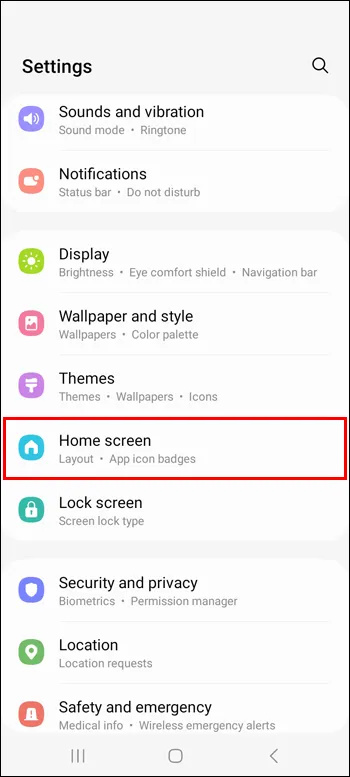
- 'முகப்பு மற்றும் பயன்பாட்டுத் திரைகளில் பயன்பாடுகளை மறை' என்பதற்குச் செல்லவும்.
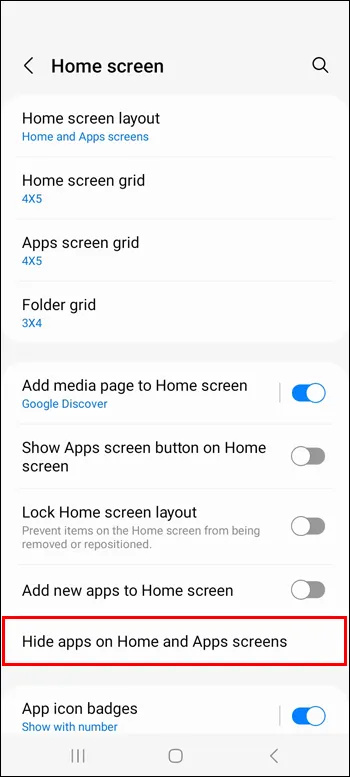
- நீங்கள் மறைக்க விரும்பும் பயன்பாடுகளைத் தேர்ந்தெடுக்கவும்.
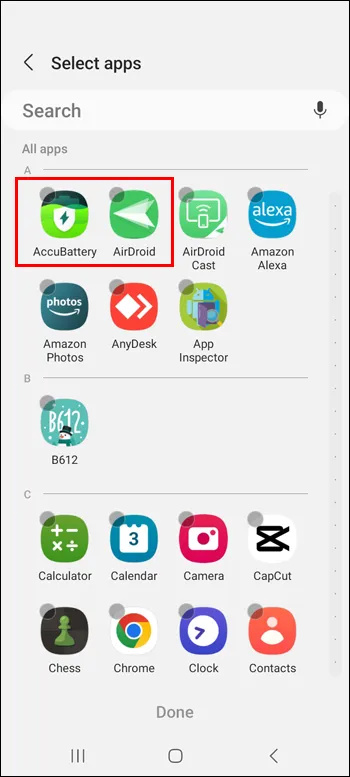
- 'முடிந்தது' என்பதைக் கிளிக் செய்யவும்.
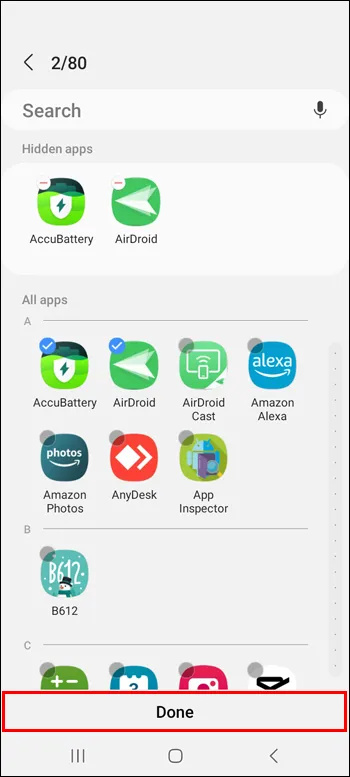
பயன்பாடுகளை மறைக்க, அதே செயல்முறையை மீண்டும் செய்யவும் மற்றும் நீங்கள் மறைக்க விரும்பும் பயன்பாடுகளைத் தேர்வுநீக்கவும்.
உங்கள் முகப்புத் திரையை எவ்வாறு மீட்டமைப்பது
உங்கள் முகப்புத் திரையின் தளவமைப்பை மாற்றியவுடன், அது முதலில் எப்படி இருந்தது என்பதை நினைவில் கொள்வது கடினம். அதிர்ஷ்டவசமாக, உங்கள் ஸ்மார்ட்ஃபோன்கள் உங்கள் முகப்பு அல்லது பயன்பாட்டுத் திரைகளை அவற்றின் அசல் தளவமைப்பிற்கு மீட்டமைக்க உங்களை அனுமதிக்கின்றன, இது பொதுவாக அகரவரிசைப்படி இருக்கும்.
ஐபோனில்
உங்கள் iPhone சாதனத்தில் உங்கள் முகப்புத் திரையை மீட்டமைக்க, இந்தப் படிகளைச் செய்யவும்:
- உங்கள் ஐபோனின் 'அமைப்புகள்' என்பதற்குச் செல்லவும்.

- 'பொது' என்பதைக் கிளிக் செய்யவும்.
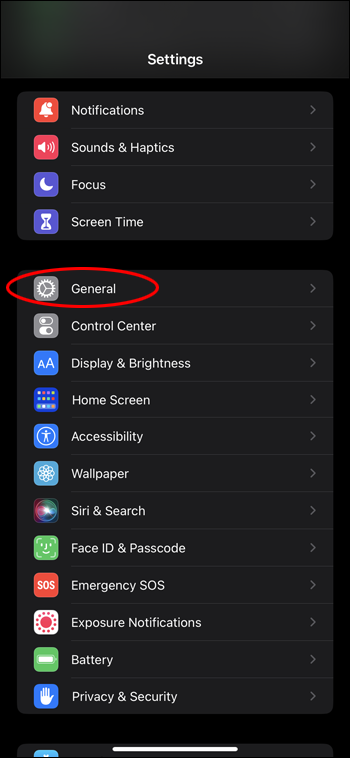
- 'பரிமாற்றம் அல்லது மீட்டமை' என்பதைக் கிளிக் செய்யவும்.
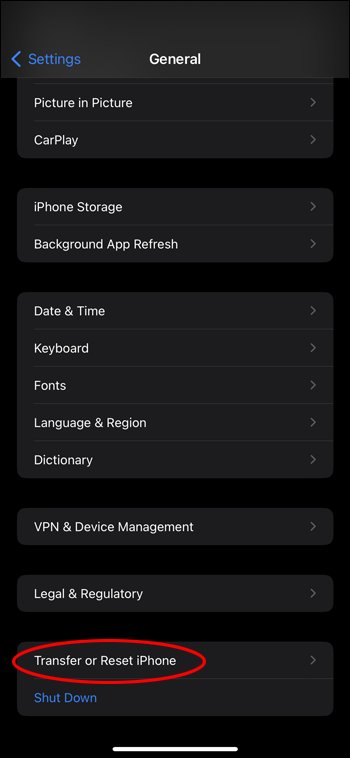
- 'மீட்டமை' என்பதைக் கிளிக் செய்யவும்.
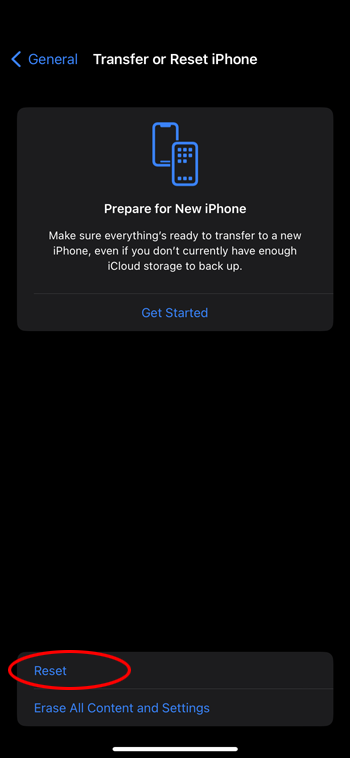
- 'முகப்புத் திரை அமைப்பை மீட்டமை' என்பதைக் கண்டறியவும்.
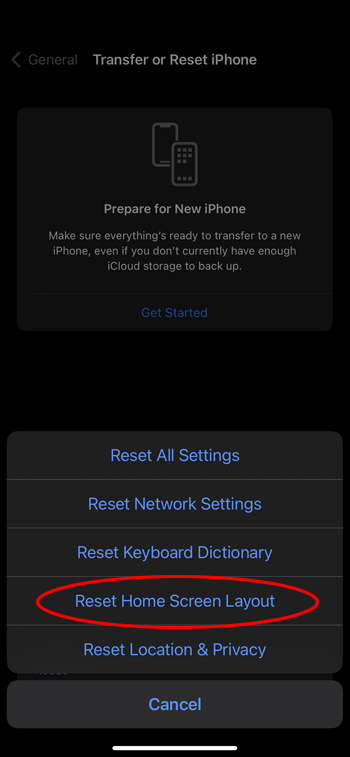
நீங்கள் உருவாக்கிய அனைத்து கோப்புறைகளும் மறைந்துவிடும், மேலும் உங்கள் மொபைலில் உள்ள அனைத்து பயன்பாடுகளும் அகரவரிசைப்படி அமைக்கப்படும்.
ஆண்ட்ராய்டில்
உங்கள் ஆண்ட்ராய்டு சாதனத்தில், அதன் இயல்புநிலை துவக்கியில் சேமிப்பகத்தை அழிப்பதன் மூலம் முகப்புத் திரை அமைப்பை மீட்டமைக்கலாம். Samsung Galaxy Phoneகளைப் பொறுத்தவரை, இது One UI Home ஆப்ஸ் அல்லது Samsung Experience Home ஆப்ஸ் ஆகும், ஆனால் மற்ற Android ஃபோன்கள் வெவ்வேறு ஆப்ஸைப் பயன்படுத்தக்கூடும் (எ.கா. Pixel Launcher). ஆண்ட்ராய்டு போன்களில் உங்கள் முகப்புத் திரை அமைப்பை எவ்வாறு மீட்டமைப்பது என்பது இங்கே:
- உங்கள் Android இன் 'அமைப்புகள்' என்பதற்குச் செல்லவும்.

- 'பயன்பாடுகள்' என்பதைத் தட்டவும்.
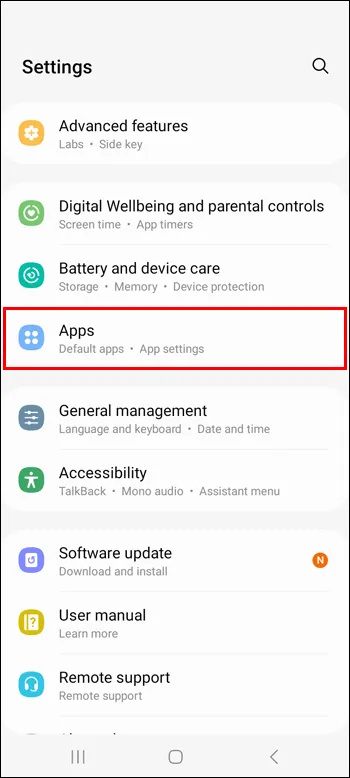
- One UI Home ஆப்ஸ் அல்லது Samsung Experience Home ஆப்ஸைக் கண்டறியவும். தேடல் பட்டியில் பயன்பாட்டின் பெயரைத் தட்டச்சு செய்வதன் மூலம் அதை எளிதாகக் கண்டறியலாம்.
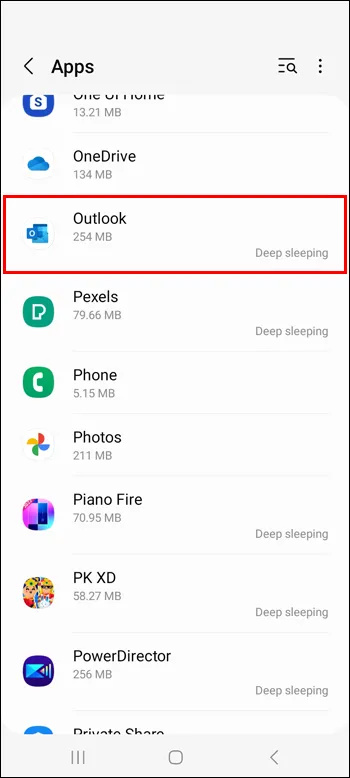
- 'சேமிப்பகம்' என்பதைக் கிளிக் செய்யவும்.
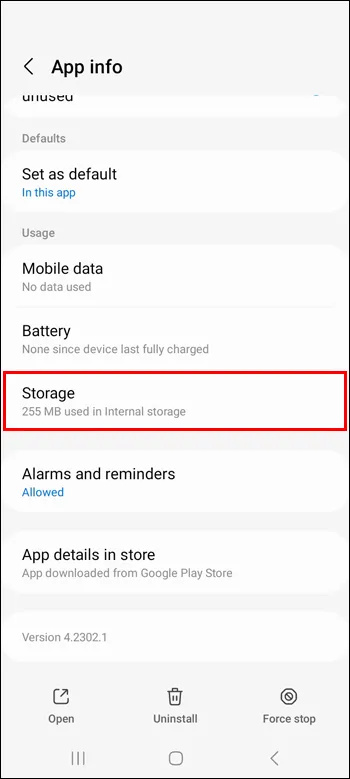
- 'தரவை அழி' என்பதைத் தட்டவும்.
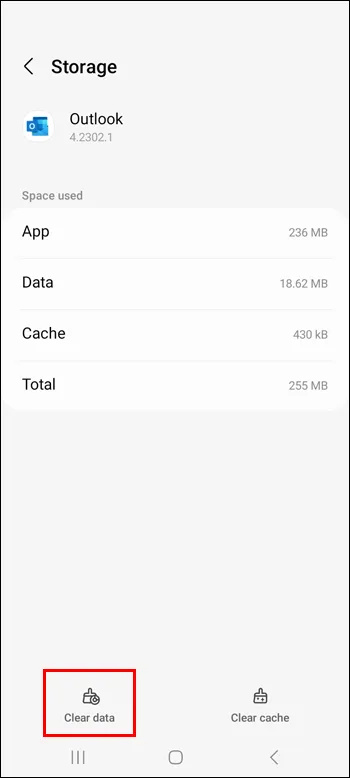
அடிக்கடி கேட்கப்படும் கேள்விகள்
உங்கள் முகப்புத் திரையில் விட்ஜெட்களை எவ்வாறு சேர்ப்பது
சில பயன்பாடுகள் அந்தந்த விட்ஜெட்களுடன் வருவதால், அவற்றின் சில அம்சங்களை எளிதாக அணுக, அவற்றை உங்கள் முகப்புத் திரையில் எளிதாகச் சேர்க்கலாம். பயன்பாட்டின் விட்ஜெட்டைச் சேர்க்க, பயன்பாட்டை நீண்ட நேரம் அழுத்தி, விட்ஜெட்கள் ஐகானைக் கிளிக் செய்து, பயன்பாட்டில் பல இருந்தால் விட்ஜெட்டைத் தேர்ந்தெடுத்து, 'சேர்' என்பதை அழுத்தவும். உங்கள் முகப்புத் திரையில் கிடைக்கும் இடத்தில் விட்ஜெட் தோன்றும். உங்கள் முகப்புத் திரையில் இருந்து அதை அகற்ற, விட்ஜெட்டை நீண்ட நேரம் அழுத்தி, 'அகற்று' என்பதைத் தட்டவும்.
ஐபோனில் முழு ஆப்ஸ் பக்கத்தையும் மறைப்பது எப்படி
உங்கள் ஐபோனில் முழுப் பக்கத்தையும் மறைக்க, ஆப்ஸ் அசையத் தொடங்கும் வரை உங்கள் ஹோம்ஸ்கிரீனின் கீழே உள்ள “தேடல்” பொத்தானை நீண்ட நேரம் அழுத்தவும். 'தேடல்' பொத்தானை மாற்றிய மூன்று புள்ளிகளைக் கிளிக் செய்யவும். உங்கள் திரையில் எல்லா பக்கங்களையும் காண்பீர்கள். நீங்கள் மறைக்க விரும்பும்வற்றின் கீழ் உள்ள சரிபார்ப்பு அடையாளத்தை அகற்றவும். முடிக்க 'முடிந்தது' என்பதைக் கிளிக் செய்யவும்.
உங்கள் முகப்புத் திரையில் பயன்பாடுகளை எவ்வாறு குழுவாக்குவது
கோப்புறைகளில் பயன்பாடுகளை குழுவாக்குவது உங்கள் ஃபோன் பக்கங்களை இன்னும் ஒழுங்கமைக்க மற்றொரு வழியாகும். உங்கள் முகப்புத் திரை மற்றும் iPhone க்கான ஆப் லைப்ரரி அல்லது Androidக்கான ஆப் டிராயர் ஆகிய இரண்டிலும் இதைச் செய்யலாம். ஆண்ட்ராய்டுக்கு, பயன்பாட்டை நீண்ட நேரம் அழுத்தி, ஏற்கனவே உள்ள கோப்புறைக்கு இழுக்கவும் அல்லது பயன்பாட்டை நீண்ட நேரம் அழுத்தவும், 'தேர்ந்தெடு' என்பதை அழுத்தவும், மேலும் ஒரு பயன்பாட்டையாவது சேர்க்கவும், பின்னர் 'கோப்புறையை உருவாக்கவும்'. ஐபோனில், திரையை நீண்ட நேரம் அழுத்தி, பிற பயன்பாடுகளை நீங்கள் குழுவாக்க விரும்பும் ஆப்ஸில் இழுக்கவும். பின்னர் அவற்றை கோப்புறையில் இழுத்து மேலும் பயன்பாடுகளைச் சேர்க்கவும்.
ஒழுங்கமைக்கப்பட்ட முகப்புத் திரையுடன் உங்கள் நேரத்தை ஒழுங்கமைக்கவும்
ஸ்மார்ட்போன்கள் உலகை விரைவாகவும் எளிதாகவும் அணுகக்கூடியவை. எனவே, உங்கள் மொபைலைத் திறக்கும்போது முதலில் நீங்கள் பார்க்கும் முகப்புத் திரையை, அவற்றை நேர்த்தியாகவும் ஒழுங்காகவும் வைத்திருப்பது முக்கியம். உங்கள் மொபைலில் நேரத்தைச் செலவிடுவது பயனுள்ள மற்றும் திறமையாகச் செய்யப்படுவதை உறுதிசெய்ய இந்தக் கட்டுரையின் உதவிக்குறிப்புகளைப் பயன்படுத்தவும்.
உங்கள் முகப்புத் திரையில் உங்களுக்குப் பிடித்த ஆப்ஸைச் சேர்க்க ஏற்கனவே முயற்சி செய்துள்ளீர்களா? இந்த கட்டுரையில் இருந்து ஏதேனும் உதவிக்குறிப்புகளைப் பயன்படுத்தினீர்களா? கீழே உள்ள கருத்துப் பிரிவில் எங்களிடம் கூறுங்கள்.








